Bạn gặp lỗi không thể truy cập Zalo Web khi dùng trình duyệt Microsoft Edge? Bài viết dưới đây sẽ giúp bạn tìm hiểu nguyên nhân và đưa ra các cách khắc phục hiệu quả, đảm bảo có thể sử dụng Zalo Web mượt mà trở lại trên Edge chỉ trong vài thao tác.
Nguyên Nhân Không Thể Truy Cập Zalo Web Trên Edge
Khi không thể truy cập Zalo Web trên trình duyệt Microsoft Edge, rất nhiều người lầm tưởng do lỗi hệ thống từ Zalo. Tuy nhiên, nguyên nhân thường nằm ở phía trình duyệt hoặc thiết lập mạng. Dưới đây là những nguyên nhân phổ biến nhất gây ra sự cố này.
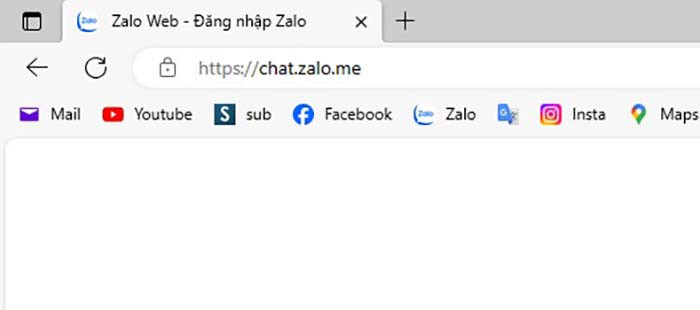
- Trình duyệt Edge chưa được cập nhật.
- Lỗi cookie hoặc bộ nhớ đệm.
- Tiện ích mở rộng (extensions) gây xung đột.
- Mạng internet không ổn định.
- Proxy/VPN được bật.
- Tường lửa hoặc phần mềm diệt virus chặn.
- Zalo Web gặp lỗi hệ thống tạm thời.
Tóm lại, lỗi không thể truy cập Zalo Web trên Edge thường không nghiêm trọng và có thể tự xử lý nhanh chóng nếu xác định đúng nguyên nhân.
Cách Khắc Phục Lỗi Không Thể Truy Cập Zalo Trên Edge
Thêm Zalo Web vào danh sách ngoại lệ theo dõi (Tracking Exceptions)
Microsoft Edge có cơ chế ngăn chặn trình theo dõi (tracking prevention) để bảo vệ quyền riêng tư, nhưng đôi khi chính cơ chế này lại khiến Zalo Web không thể tải đúng nội dung hoặc bị lỗi kết nối. Để khắc phục, bạn nên thêm Zalo Web vào danh sách ngoại lệ. Hiện tại đây là cách khắc phục hiệu quả nhất được nhiều người dùng đề xuất.
- Bước 1: Mở Cài đặt trình duyệt Edge > Privacy, search, and services.
- Bước 2: Tại phần Tracking prevention, chọn chế độ Balanced (Khuyến nghị) hoặc Basic thay vì Strict.
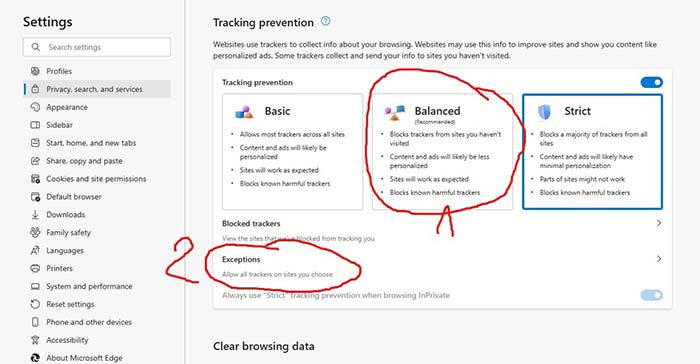
- Bước 3: Nhấn vào phần Exceptions > chọn Add a site > Nhập địa chỉ: https://chat.zalo.me rồi nhấn Enter.

Việc cho phép Zalo Web vượt qua bộ chặn theo dõi giúp trình duyệt không ngăn các thành phần quan trọng, từ đó giảm lỗi trắng trang, không đăng nhập được hoặc không load được danh bạ.
Xóa cache, cookie trên Microsoft Edge
Một trong những nguyên nhân phổ biến khiến bạn không thể truy cập Zalo Web là do bộ nhớ đệm (cache) và cookie bị lỗi hoặc quá tải. Khi đó, trình duyệt sẽ không thể tải đúng phiên bản mới nhất của Zalo Web, gây ra lỗi hiển thị hoặc trắng trang.
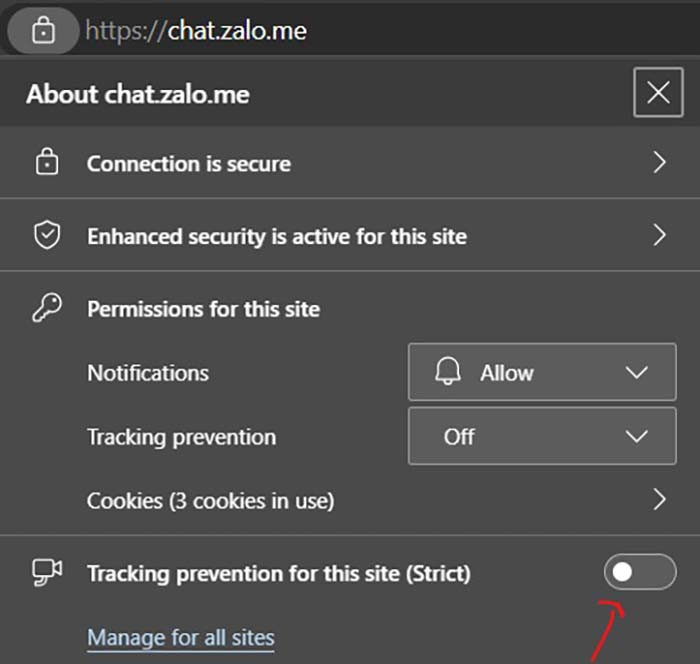
Các bước xóa cache và cookie:
- Bước 1: Mở trình duyệt Microsoft Edge.
- Bước 2: Nhấn tổ hợp phím Ctrl + Shift + Delete.
- Bước 3: Trong cửa sổ bật lên, chọn:
- Phạm vi thời gian: “Mọi lúc”.
- Cookie và dữ liệu trang web khác.
- Tệp và hình ảnh được lưu trong bộ nhớ đệm.
- Bước 4: Nhấn Xóa ngay (Clear now) để hoàn tất.
- Bước 5: Tắt trình duyệt Edge rồi mở lại và truy cập lại Zalo Web.
Đây là bước khắc phục đơn giản nhưng hiệu quả, thường xử lý được đến 70% các lỗi truy cập cơ bản.
Tắt các tiện ích mở rộng (Extensions) trên Edge
Một số tiện ích mở rộng như trình chặn quảng cáo, VPN hoặc tiện ích bảo mật có thể gây xung đột, khiến Zalo Web không thể hoạt động bình thường trên Edge. Việc tắt tạm thời các tiện ích này là bước cần thiết để kiểm tra và xử lý lỗi truy cập.
Cách tắt Extensions trên Edge:
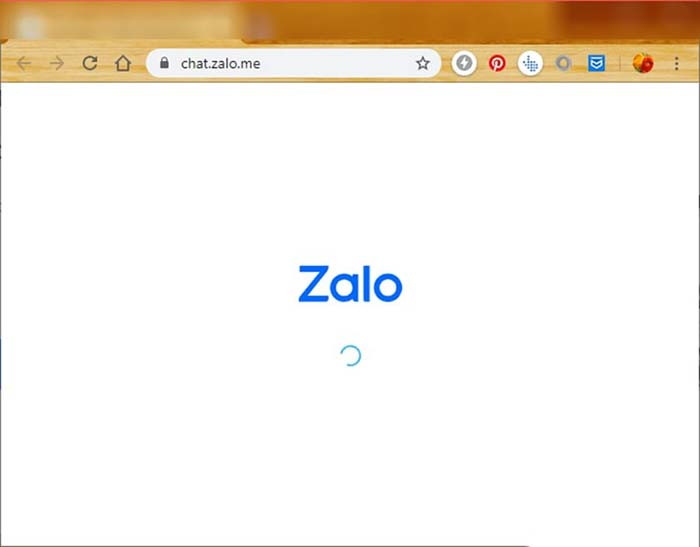
- Bước 1: Mở trình duyệt Microsoft Edge.
- Bước 2: Nhấn vào biểu tượng ba chấm (…) ở góc phải > chọn Tiện ích mở rộng (Extensions).
- Bước 3: Xem danh sách tiện ích đang bật và gạt công tắc về “Tắt” đối với:
- AdBlock / Adblock Plus
- VPN (Hola VPN, ZenMate, v.v.)
- Các tiện ích không rõ nguồn gốc hoặc mới cài
- Bước 4: Khởi động lại Edge để hoàn tất.
Sau khi tắt các tiện ích, bạn hãy thử truy cập lại Zalo Web. Nếu lỗi biến mất, bạn có thể xác định được tiện ích nào gây xung đột và gỡ bỏ nó nếu không cần thiết.
Kiểm tra kết nối mạng và DNS
Kết nối mạng yếu, không ổn định hoặc DNS bị lỗi cũng là nguyên nhân khiến bạn không thể truy cập Zalo Web trên Edge. Đặc biệt nếu các trang web khác vẫn vào được nhưng Zalo thì không, nhiều khả năng vấn đề nằm ở DNS hoặc định tuyến mạng.
- Kiểm tra kết nối internet: Thử mở một trang web khác để xem mạng có hoạt động không. Tắt modem/router trong 10 giây rồi bật lại.
- Thử dùng mạng khác: Chuyển sang dùng 4G/5G hoặc một Wifi khác để kiểm tra nhanh.
- Đổi DNS thủ công: Mở Cài đặt > Mạng & Internet > Wi-Fi/Ethernet > Thuộc tính phần kết nối. Chọn “Sử dụng DNS tùy chỉnh”. Nhập DNS Google: 8.8.8.8 và 8.8.4.4.
Sau khi đổi DNS và kiểm tra lại mạng, hãy thử truy cập lại Zalo Web. Nếu lỗi xuất phát từ mạng, thao tác này thường giúp khắc phục nhanh chóng.
Cập nhật trình duyệt Microsoft Edge
Zalo Web liên tục cập nhật để tương thích với các trình duyệt hiện đại. Nếu bạn đang sử dụng phiên bản Edge đã lỗi thời, rất có thể đây là lý do khiến trang không thể tải đúng cách hoặc bị lỗi không xác định.
- Bước 1: Mở trình duyệt Microsoft Edge.
- Bước 2: Nhấp vào biểu tượng ba chấm (…) góc trên cùng bên phải.
- Bước 3: Chọn Trợ giúp và phản hồi > Giới thiệu về Microsoft Edge.
- Bước 4: Trình duyệt sẽ tự động kiểm tra bản cập nhật. Nếu có phiên bản mới, Edge sẽ tự động tải và cài đặt.
- Bước 5: Khởi động lại trình duyệt để áp dụng cập nhật.
Việc cập nhật Edge thường xuyên không chỉ giúp sửa lỗi Zalo Web mà còn cải thiện bảo mật và tăng hiệu suất duyệt web tổng thể. Đây là thao tác nên thực hiện định kỳ, ngay cả khi chưa gặp lỗi.
Tắt chế độ proxy và kiểm tra VPN
Việc bật proxy hoặc sử dụng VPN không ổn định có thể khiến Zalo Web hiểu sai địa chỉ truy cập và tự động từ chối kết nối. Đây là nguyên nhân phổ biến nhưng thường bị bỏ qua khi xử lý lỗi truy cập trên Edge.

Cách tắt proxy và kiểm tra VPN:
- Tắt proxy trong Windows: Mở Cài đặt > Mạng và Internet > Chọn Proxy ở thanh bên trái > Tắt tất cả các tùy chọn proxy đang được bật.
- Kiểm tra VPN: Nếu bạn đang bật VPN, hãy tắt hoàn toàn VPN. Nếu cần dùng VPN, thử đổi server sang Việt Nam hoặc khu vực gần. Khởi động lại trình duyệt sau khi tắt proxy/VPN.
Sau khi thực hiện các bước trên, hãy thử truy cập lại Zalo Web. Nếu VPN/proxy là nguyên nhân, việc tắt chúng sẽ giúp kết nối ổn định và tránh lỗi chặn truy cập.
Kết luận
Zalo Web bị lỗi trên Edge là tình trạng phổ biến và dễ xử lý. Chỉ cần kiểm tra lại cache, extensions, mạng hoặc cập nhật trình duyệt, bạn đã có thể vào lại Zalo Web bình thường. Nếu đã thử hết mà vẫn lỗi, đừng ngại chuyển sang trình duyệt khác để duy trì công việc liên lạc. Chúc bạn khắc phục thành công!
Nguồn: TNC Store


